Vista la posizione dominante di Google sul web, sono tantissime le possibilità che offre avere un profilo registrato. In questa guida infatti vediamo come aprire un account Google e tutti i vantaggi che si hanno nel farlo.
Verificare se hai già un account Google
Molto probabilmente hai già un account Google. Questo non è detto al cento per cento, ma se hai uno smartphone Android, cioè non hai un iPhone, il tuo telefono funziona con un sistema operativo di Google, e durante la configurazione iniziale chiede di collegare un account già esistente o crearne uno nuovo. Per prima cosa quindi verifica di non averne già uno, aprendo l’app Gmail sul tuo telefono Android e leggendo la mail attiva. Se non c’è installata l’app Gmail, apri l’app Google, e clicca in alto a destra sull’iniziale del tuo nome per vedere la mail associata.
Se non c’è una mail associata, può voler dire che non hai creato un account, e allora puoi procedere a crearne uno. Anche se ne hai già uno puoi comunque aprirne un altro. Visto che per registrarsi è necessario inserire un numero di telefono, devi però sapere che lo stesso numero può essere utilizzato solo per registrarsi un numero massimo di volte, quando si supera il limite non potrai più usarlo.
Vantaggi e svantaggi di avere un account Google
Sono numerosi i vantaggi dell’avere un account Google. Tra i più importanti c’è sicuramente la possibilità di salvare un backup del proprio telefono, ad esempio per non perdere tutti i dati quando si cambia smartphone. Oppure avere tutte le password salvate in unico posto, reperibili da qualsiasi dispositivo su cui fai l’accesso al tuo account. Oltre a questo hai accesso a tutti i vari strumenti Google, come Gmail, Maps, Home, Blogger e molti altri. Altro vantaggio degno di nota, è quello di poter accedere a migliaia di siti internet utilizzando il proprio account, selezionando semplicemente “Accedi con Google“.
Tra gli svantaggi, ovviamente soggettivi, c’è tutta la questione legata alla privacy. Se da un lato grazie a Google puoi avere accesso quasi immediato a molti siti e app, dall’altra parte per migliorare la tua esperienza a tale livello devi fornirgli tutta una serie di autorizzazioni che per molti rappresentano un rischio per la privacy.
Se alcune impostazioni sono abilitate infatti, sul tuo account sarà salvata tutta la tua attività, come ricerche online, siti visitati, percorsi effettuati, testi tradotti, password e in generale tutto quello che fai su internet utilizzando i suoi strumenti. A tal proposito, se vuoi puoi leggere la nostra guida per cancellare la cronologia dell’account Google.
Questo è un rischio prima di tutto perché se qualcuno accede al tuo account Google può sapere vita morte e miracoli di te, e in secondo luogo perché può davvero rappresentare un predominio preoccupante.
Molte persone infatti non aprono internet, o meglio un browser, ma “aprono Google“. Questo spiega quanto anche inconsapevolmente Google sia centrale nella vita online della maggior parte delle persone. Se poi consideriamo che in Italia il 70% delle persone utilizza un telefono Android, di proprietà di Google, con preinstallate tutte le app collegate, si inizia a comprendere perché si parla di “posizione dominante”.
Vantaggi e svantaggi a parte, Google offre agli utenti una gamma di servizi accessibili gratuitamente senza pari, e non a caso è così utilizzato. Per quanto i dubbi sul predominio siano giustificati, i fatti fanno capire che i vantaggi sembrano valere più degli svantaggi, spesso però sotto valutati, se non addirittura sconosciuti.
Procedura per aprire un account Google
Qui sotto trovi la procedura, illustrata in ogni passaggio, per aprire un account Google in pochi istanti. Le immagini mostrano l’operazione fatta da un telefono, ma dal computer è praticamente uguale. Per iniziare clicca sul pulsante qui sotto “Leggi la procedura”.
[expander_maker id=”1″]
Per prima cosa vai sul sito di Google, tramite qualsiasi browser, e una volta sulla pagina clicca su “Accedi“.
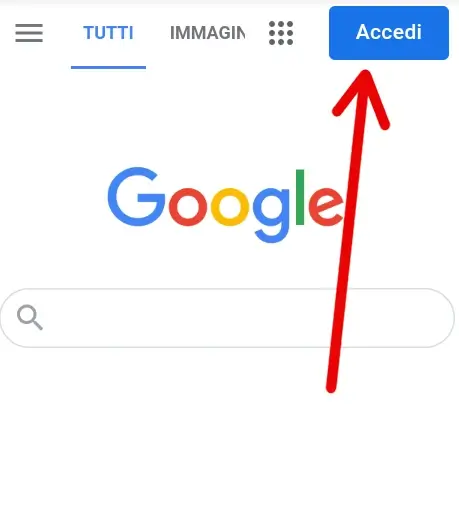
Nella schermata di accesso, dove ti chiede la mail o il numero, devi cliccare su “Crea un account” indicato poco sotto.
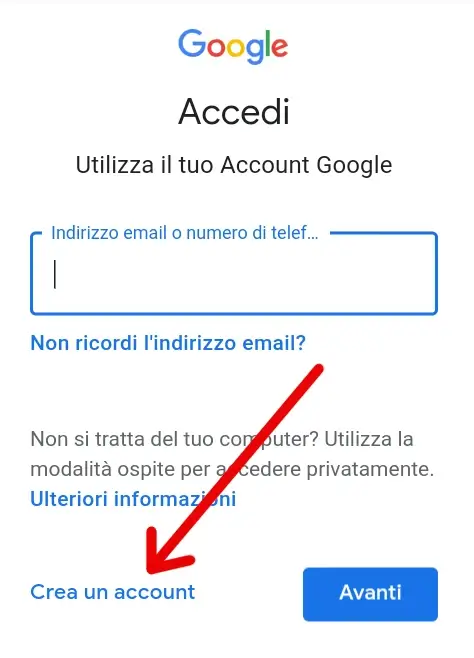
Dovrai scegliere tra “Per me” e “Per gestire la mia attività” per iniziare la registrazione.
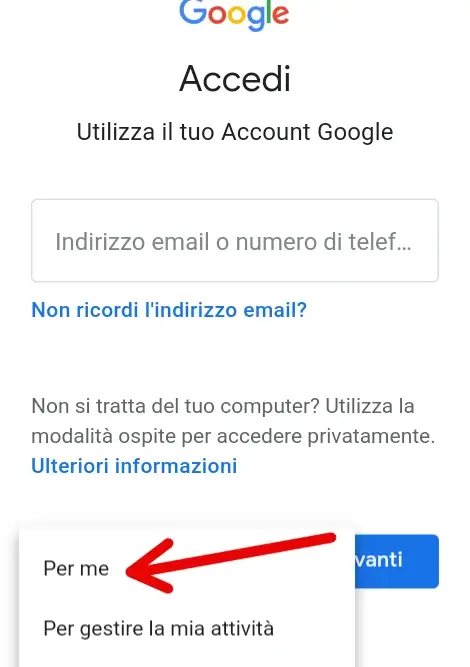
Nella prima pagina devi inserire il tuo nome, cognome e il nome utente che vuoi associare al tuo account. Quest’ultimo potrebbe essere già utilizzato, e quindi devi cambiarlo o trovare una combinazione disponibile. Comporrà anche la tua mail Gmail.
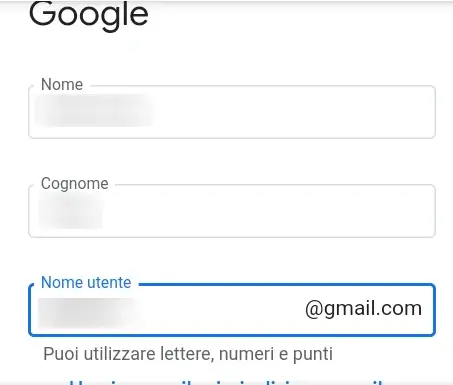
Se vuoi, puoi evitare di creare una nuova mail Gmail, e cliccare su “Usa invece il mio indirizzo email corrente“.
Poco sotto dobbiamo inserire la nostra password per l’account Google. Dobbiamo inserirla per due volte, e deve rispettare i criteri richiesti.
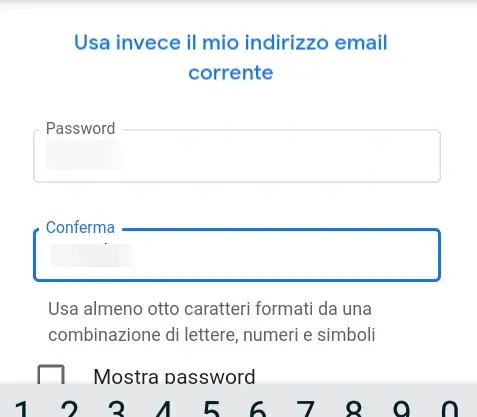
Dopo aver inserito la password clicca su “Avanti“.
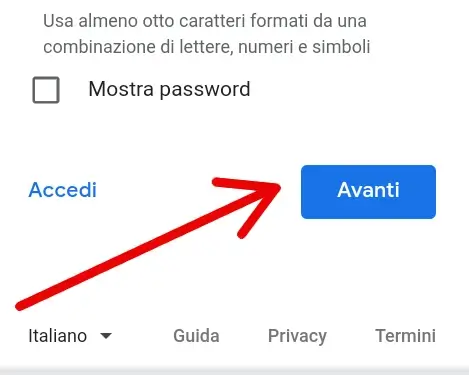
Adesso per proseguire devi inserire il tuo numero di telefono, a cui devi ricevere un codice di conferma da inserire per continuare la registrazione. Poi clicca su invia.
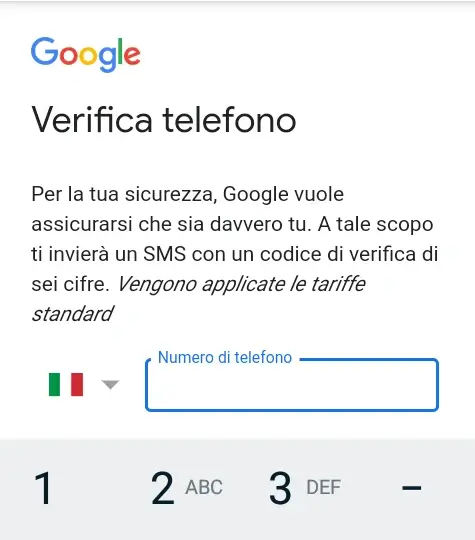
Riceverai a breve un codice di verifica di Google, da inserire dove richiesto (se non va da solo). Poi clicca su “Verifica“.
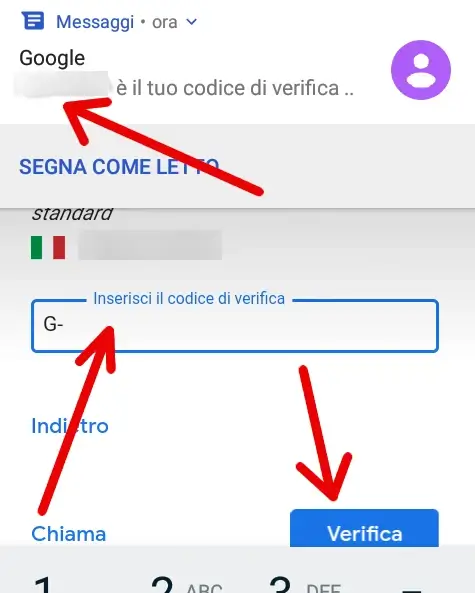
Eccoci quindi registrati su Google! Nella prima pagina che visualizzi, devi integrare le informazioni presenti. Ad esempio, possiamo inserire una mail di recupero ed è obbligatorio indicare la data di nascita.
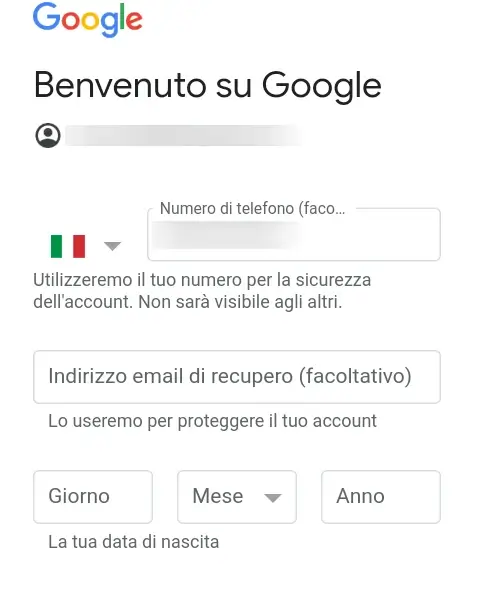
Bisogna inserire anche il genere e poi clicca su “Avanti“.
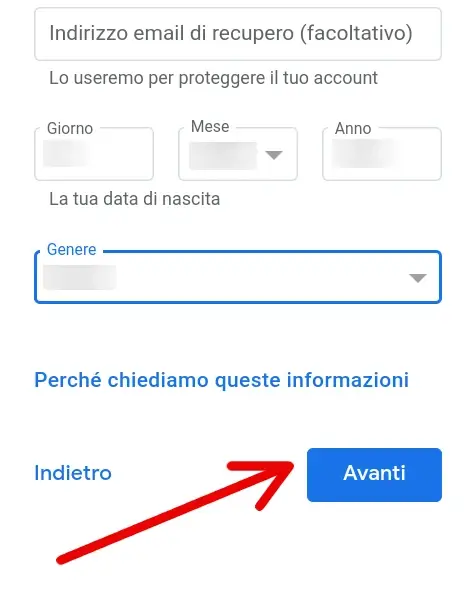
Nel passaggio successivo ci chiede se vogliamo aggiungere il numero all’account, per personalizzare la nostra esperienza. Noi preferiamo non farlo per questioni di privacy, quindi clicchiamo su “Salta“. Altrimenti clicca su “Si accetto”.
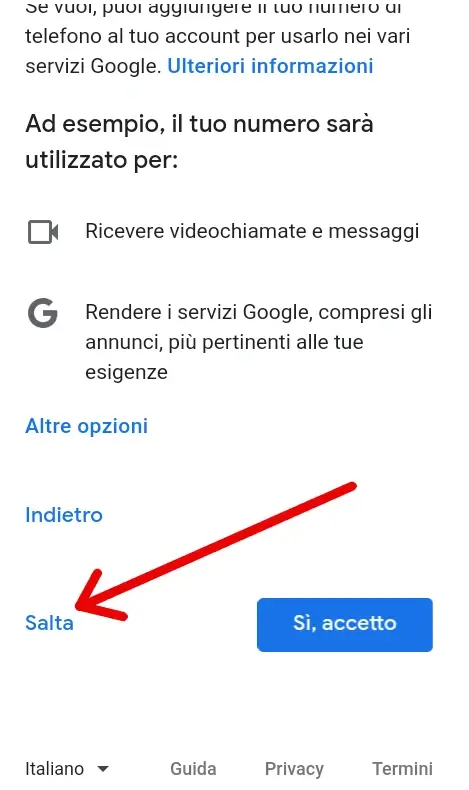
Ora dobbiamo scegliere le impostazioni di personalizzazione, cioè le impostazioni di base riguardanti cookie, salvataggio dei dati, privacy ed altri. Noi scegliamo personalizzazione rapida, tanto le voci potranno essere gestite in un secondo momento. Se si sceglie quella manuale, semplicemente potrai scegliere subito la politica sui cookie, le preferenze per il salvataggio dei dati e della cronologia ed altre impostazioni.
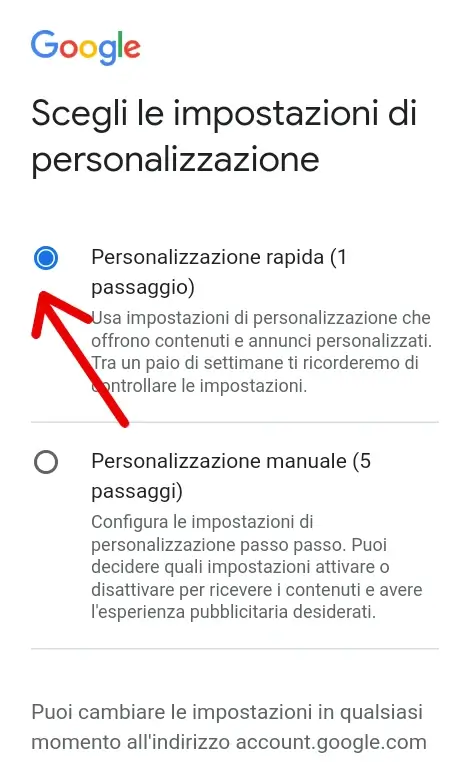
Procedi quindi a selezionare una delle due possibilità e poi clicca su “Avanti“.
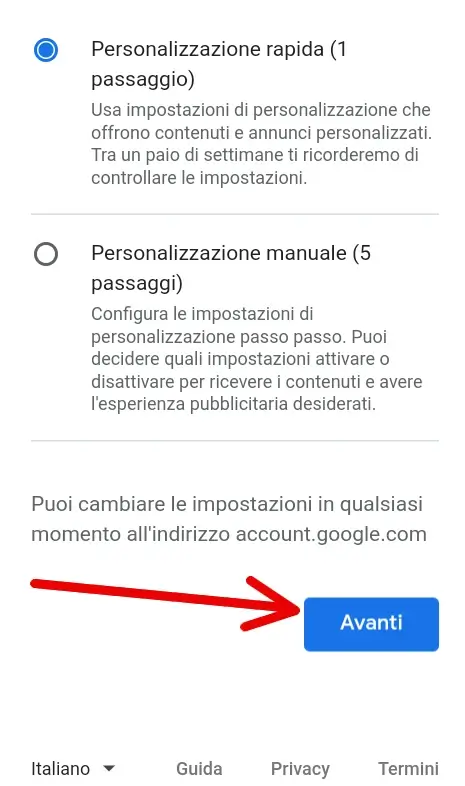
Google imposterà quindi le impostazioni di base per tutte le voci, e ci mostrerà un resoconto.
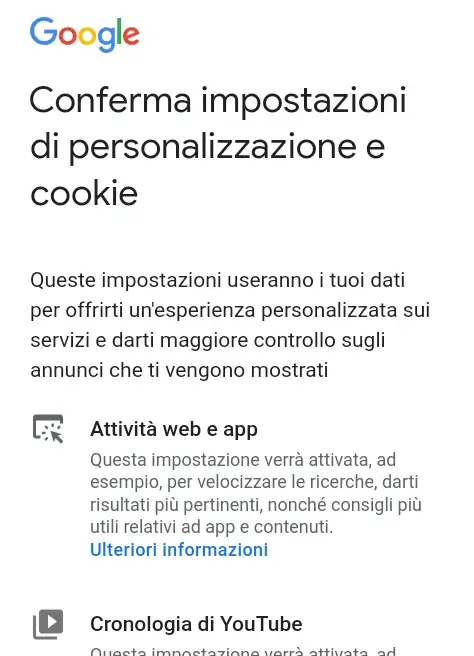
Dopo aver letto, scorrendo in giù nella pagina, clicca su “Conferma” per dichiarare di aver letto.
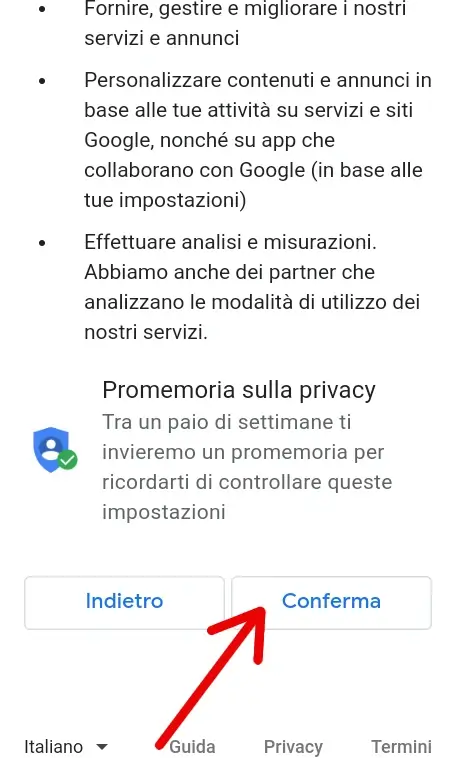
Nell’ultimo passaggio ci fornisce altre informazioni sul nostro account e per terminare la registrazione clicca su “Accetto“.
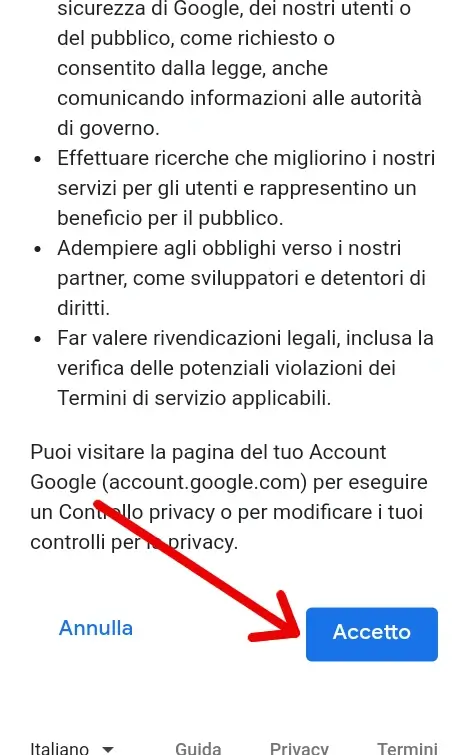
Ecco creato il tuo account Google! Da adesso potrai usarlo per usufruire di tutti i suoi strumenti, per accedere a migliaia di siti senza iscriverti di nuovo, per non perdere i tuoi dati e tanto altro. Ricordati sola che, a seconda delle impostazioni, registra tutto quello che fai.
[/expander_maker]
Assistenza Google
Ci sono vari metodi ufficiali per comunicare con Google, e li trovi tutti alla Pagina Contatti Google.
Se la guida ti è stata utile, puoi dimostrare il tuo apprezzamento iscrivendoti al nostro Canale Youtube, dove le guide diventano Video Guide. Oppure mettendo mi piace alla nostra Pagina Facebook, dove puoi anche contattarci per eventuali dubbi o farci sapere com’è andata. In alternativa, trovi tutti i metodi per contattarci alla Pagina Contatti.